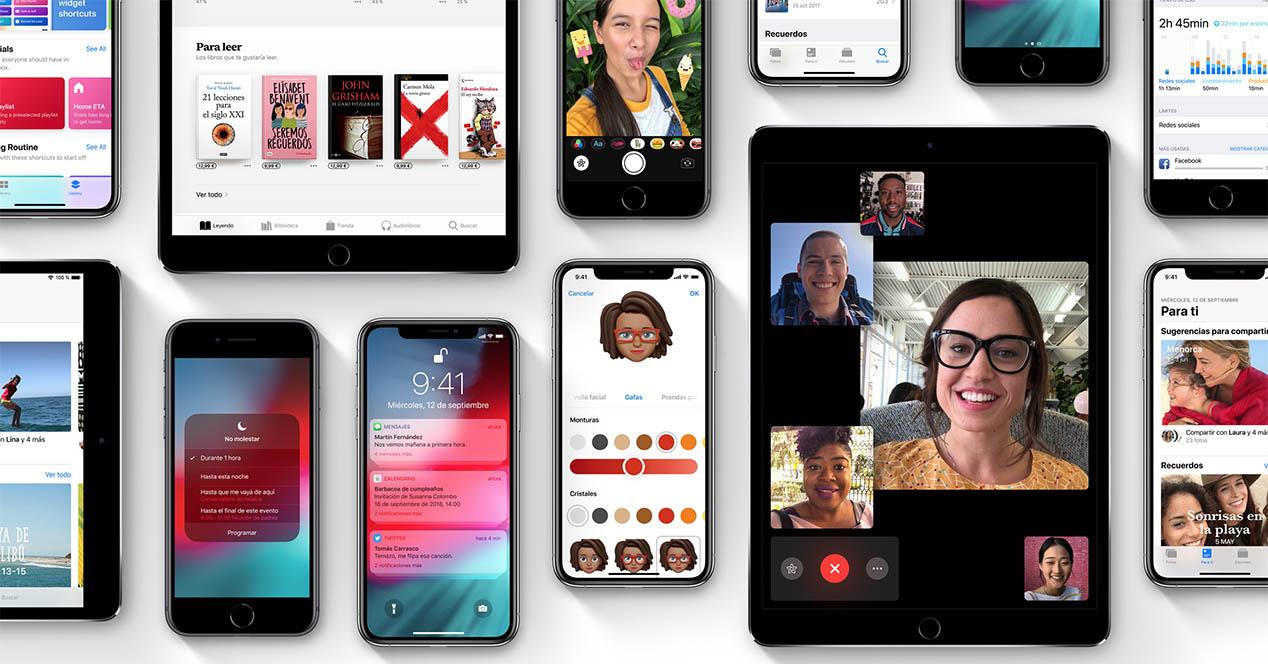¿Has sufrido alguna vez esa horrible sensación de sudor frío cuando alguien curiosea las fotos de tu teléfono? ¿Tienes miedo de que alguna foto llegue a manos equivocadas? Tranquilo, hoy te traemos la solución en caso de que utilices un dispositivo con iOS.
La última versión del sistema operativo de Apple ha incluido una opción que ayudará a mantener la privacidad de los usuarios dentro de la aplicación de fotos del dispositivo, así que te vamos a explicar cómo ocultar fotos en iOS para que puedas esconder aquellas imágenes que no te interese dejar al descubierto.
Cómo ocultar imágenes en iOS
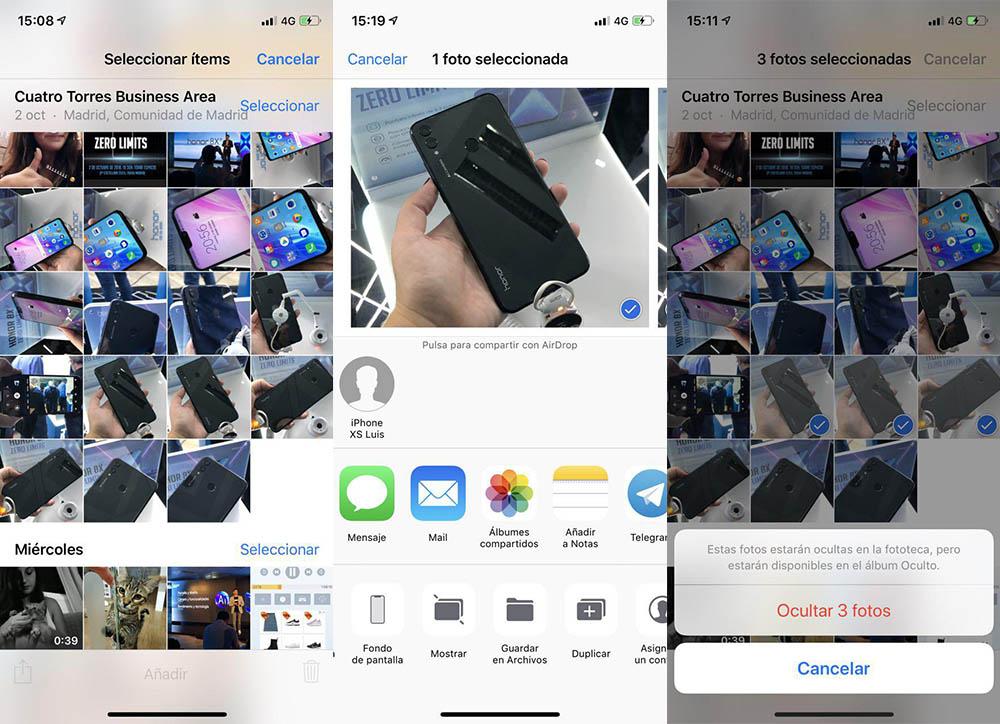
- Lo primero que tendrás que hacer es abrir la aplicación Fotos y seleccionar aquellas imágenes que desees ocultar. Puedes comenzar con un par de prueba para familiarizarte con el proceso.
- Una vez que estén seleccionadas, tendrás que pinchar en el icono de Compartir que se encuentra abajo a la izquierda.
- El menú desplegable te permitirá enviar las fotos a diferentes aplicaciones, así como enviarlas por correo electrónico, sin embargo, el icono que nos interesa en esta ocasión es el de “Ocultar”. Pincha sobre él, y confirma la acción aceptando el cuadro que aparece en pantalla.
- Las imágenes quedarán ocultas y ya no aparecerán en la lista de fotografías almacenadas en tu teléfono.
Ya tienes las fotos ocultas, pero, ¿cómo puedes recuperarlas o volverlas a ver?
Cómo mostrar las imágenes ocultas en iOS
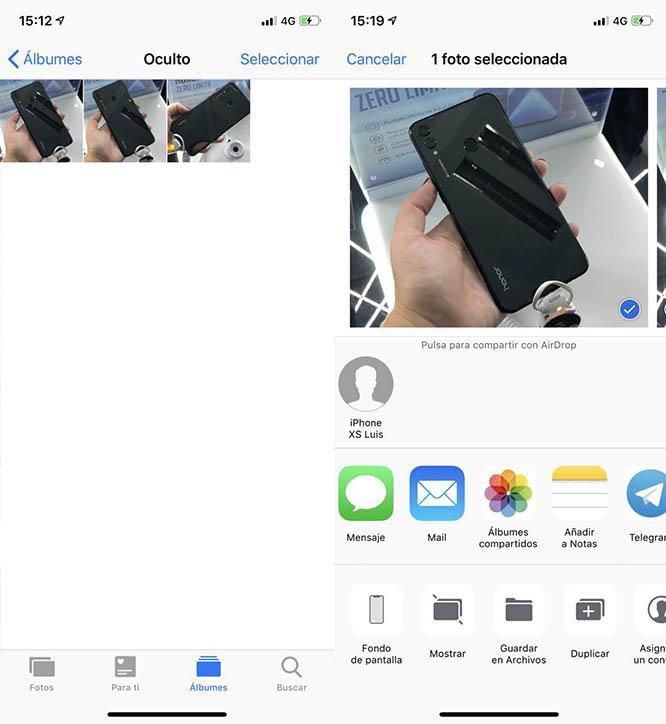
- Para volver a ver las imágenes que has ocultado en el carrete de iOS sólo tendrás que seguir los siguientes pasos:
- Navega hasta la sección Álbumes de la aplicación Fotos.
- Baja hasta abajo hasta que encuentres la carpeta “Oculto” y pincha sobre ella.
- En ese momento estarás viendo la recopilación de imágenes ocultas que tienes en el teléfono, aunque si quieres desbloquearlas, tendrás que seguir leyendo.
- Selecciona aquellas que te interese bloquear y vuelve a pulsar en el botón compartir.
- En el menú de compartir, elige la opción “Mostrar”, y las fotos seleccionadas previamente volverán a aparecer en el álbum principal de imágenes.
Como puedes comprobar, se trata de una función muy sencilla de utilizar con la que poder ocultar aquellas fotos que no quieras que aparezcan en el carrete de primeras sin necesidad de borrarlas de tu dispositivo. Deberás de tener en cuenta que cualquiera podría acceder a la carpeta “Oculto” echando un ojo a los álbumes, pero al menos las imágenes no estarán en primera plana.